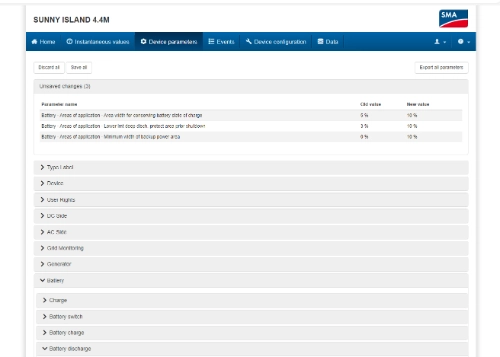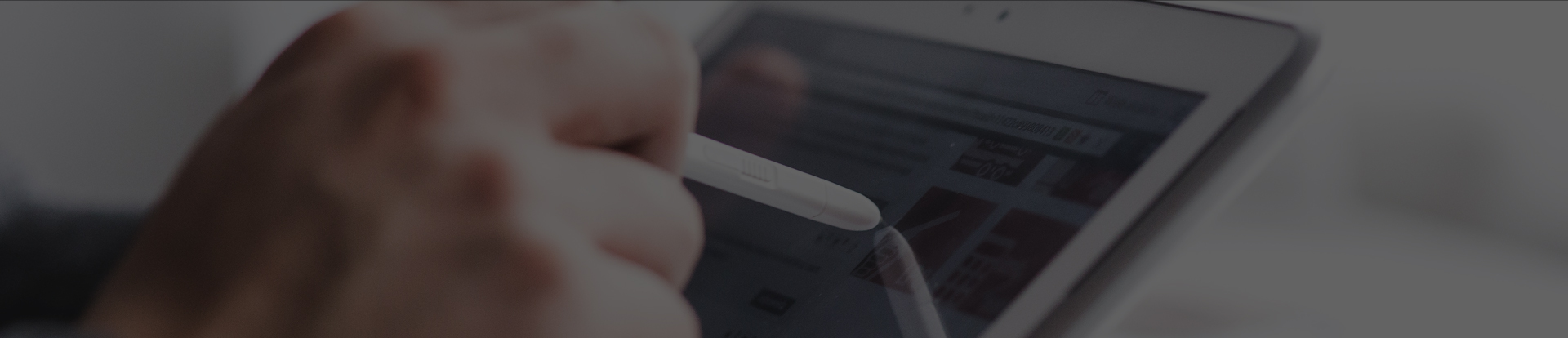

1.設定アイコンをクリックします。
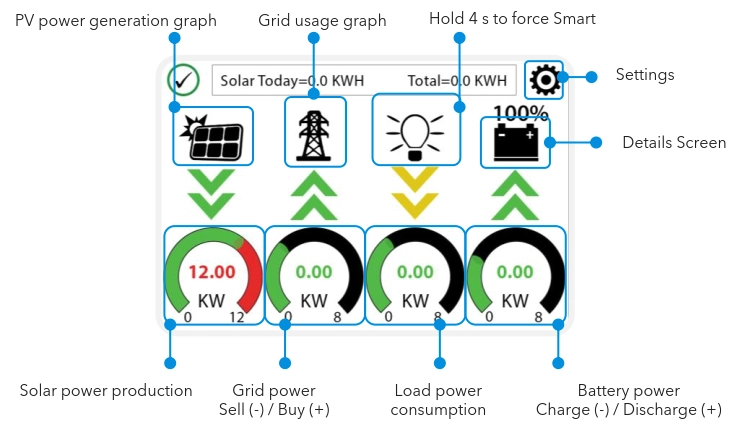
2.バッテリー設定アイコンをクリックします。
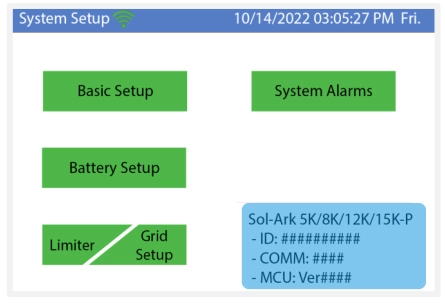
3. 「放電」をクリックし、下図のように値を設定します。
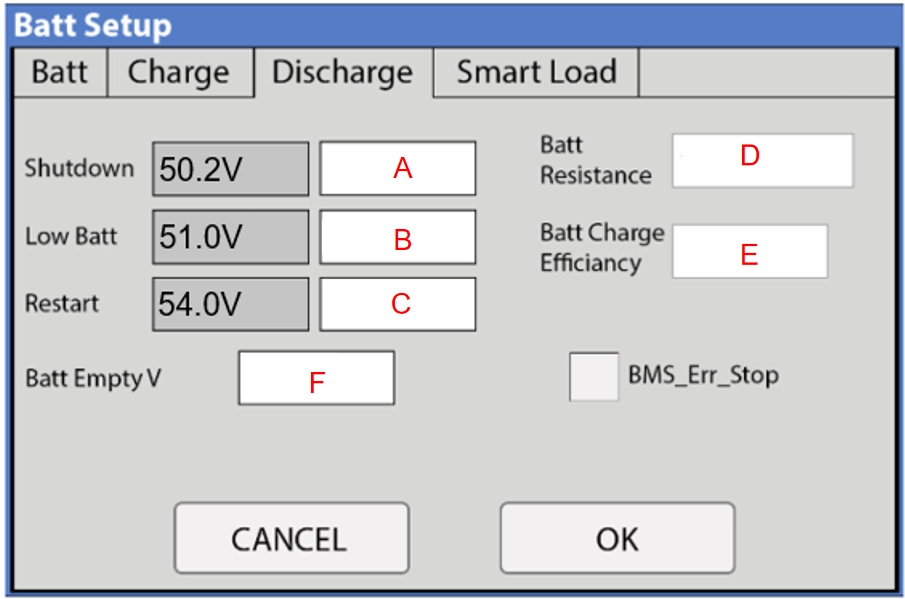
放電設定
A. シャットダウン:10%
B. 低バット:20%
C. 再起動: 25%
D. 電池抵抗: 10mΩ
E. バッテリー充電効率: 98.0%
4. 設定が完了したら、「 OK 」をクリックして保存します。
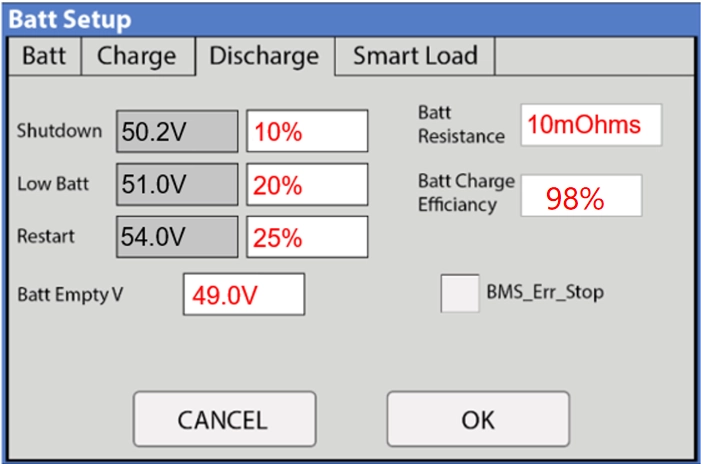
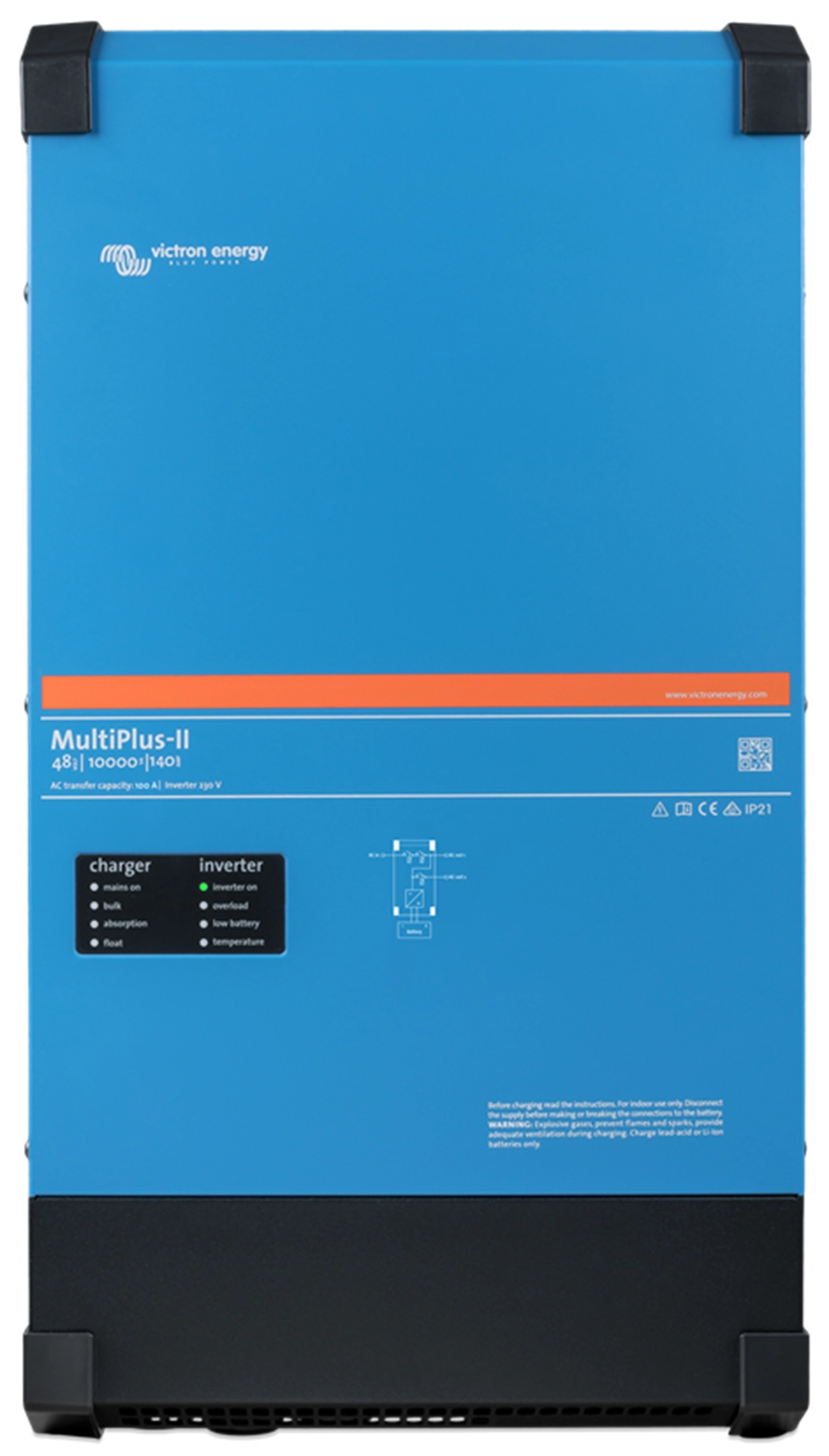
VRMシステムまたはCerbo GXで最小SOCを設定する必要があります。設定手順は以下のとおりです。
1. Enterをクリックしてメニュー ページに入ります。
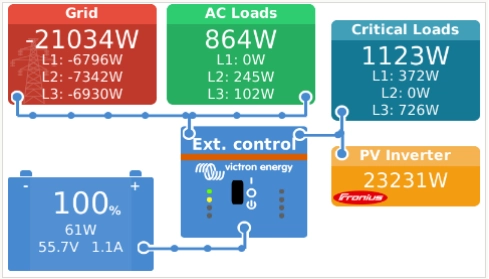
2. [設定]をクリックします。
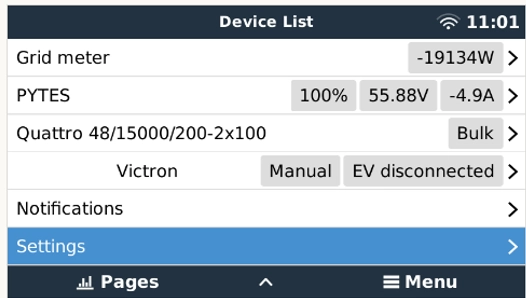
3. ESSをクリックします。
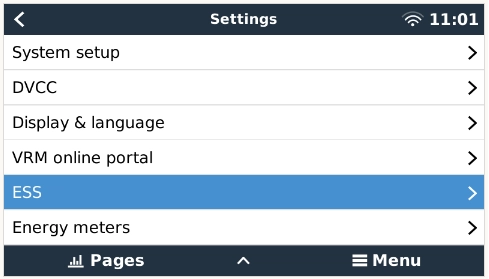
4. 「最小 SOC」をクリックし、10% に設定して保存します。
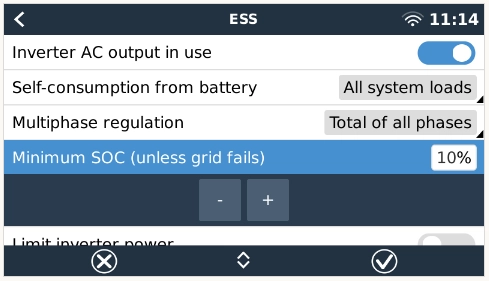
最小SOCの設定方法は2つあります。1つはインバーターの画面で設定する方法、もう1つはスマートフォンで設定する方法です。S5、RHIなどの操作パネルを備えたモデルでは、インバーターの画面で直接設定できます。Wi-Fiモジュールを搭載した新しいS6モデルでは、モバイルアプリで設定できます。
インバータ画面で設定します。
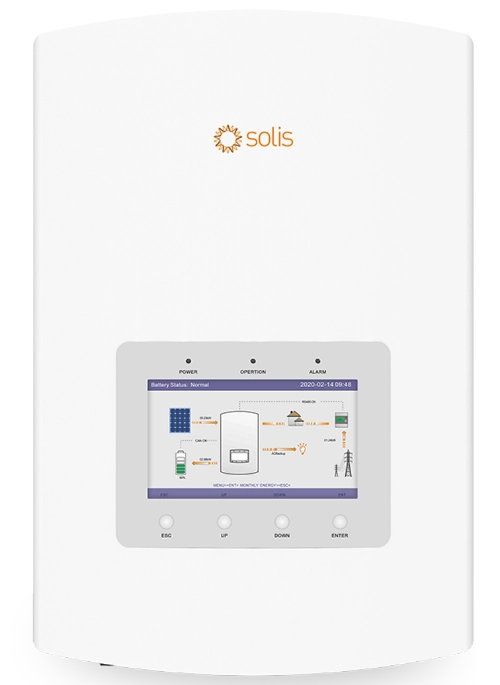
1. バッテリーを選択した後、次のページで 2 つのパラメータを定義する必要があります。
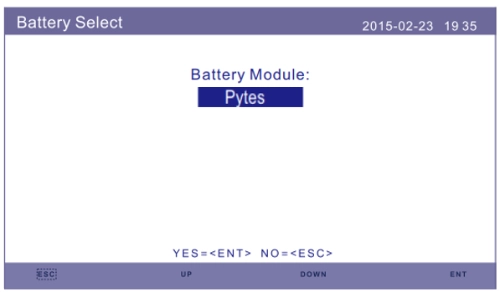
*オーバーディスチャージSOC (10%〜40%、デフォルト20% )
--OverDischg SOC に達した場合、インバーターはバッテリーを放電しません。
バッテリーの自己放電は避けられないため、長期間バッテリーを充電できない場合は SOC が限度を下回る場合があります。
*強制充電SOC (5%〜放電SOC超過、デフォルト10% )
--バッテリーがスリープ モードになるのを防ぐため、ForceCharge SOC に達すると、インバーターは PV またはグリッドからの電力を使用してバッテリーを充電します。
2. OverDischg SOC を20%に設定します。
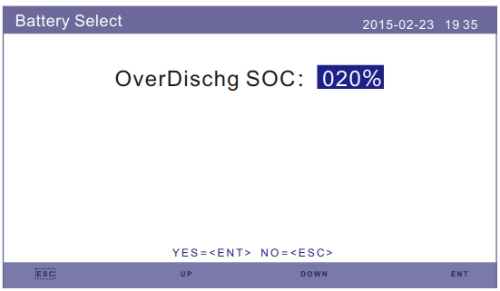
3. ForceCharge SOC を10%に設定して保存します。
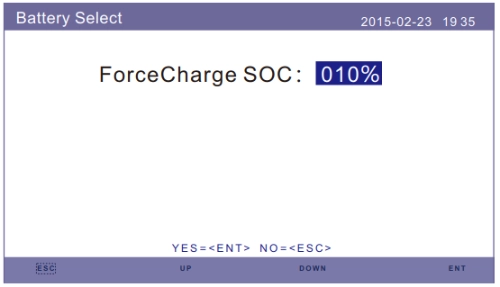
SolisCloud アプリで設定します。
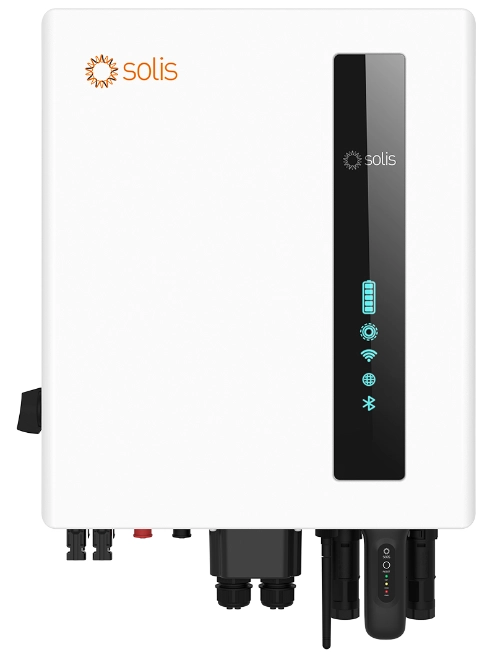
1. バッテリー タイプを パイツ に選択した後、バッテリー設定で ForceCharge SOC と OverDischg SOC を定義できます。
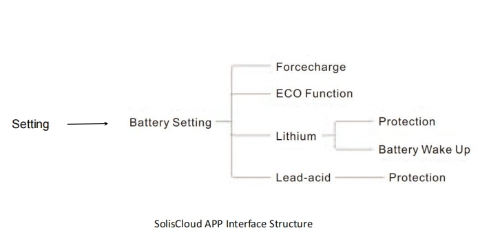
2. バッテリー設定インターフェースで、 OverDischg SOCを20%に設定し、 ForceCharge SOC を10%に設定して保存します。
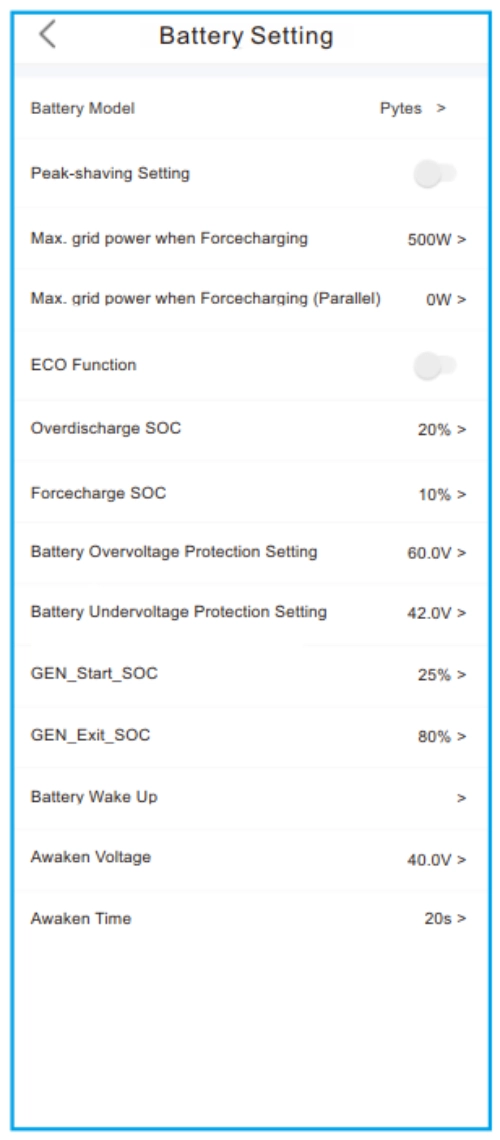
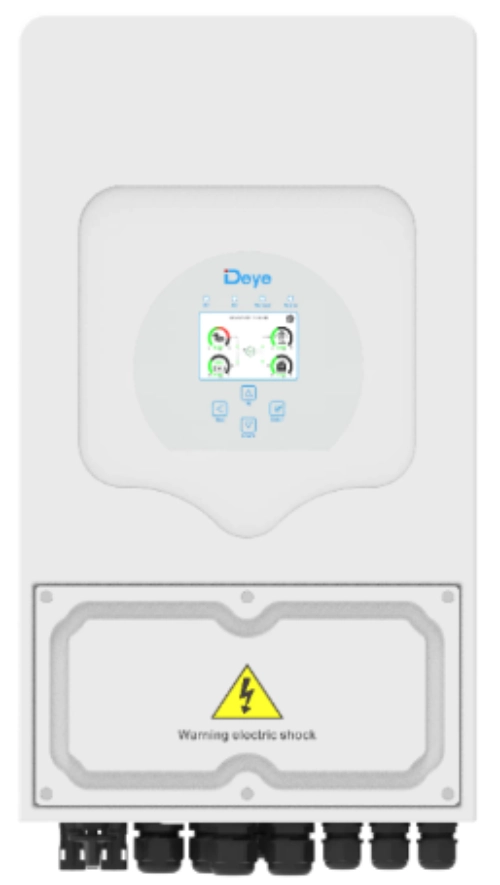
1. 設定アイコンをクリックします。
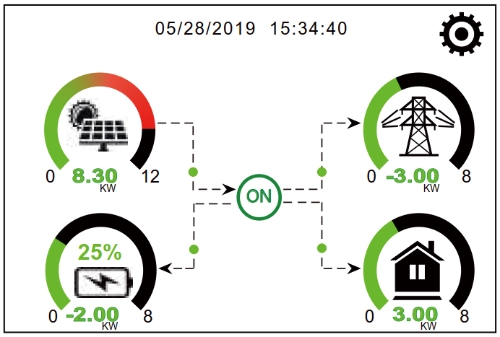
2.バッテリー設定をクリックします。
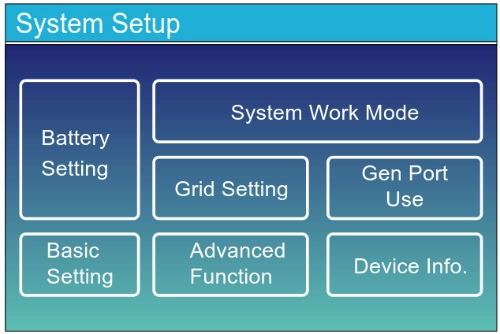
3.リチウムを選択します。
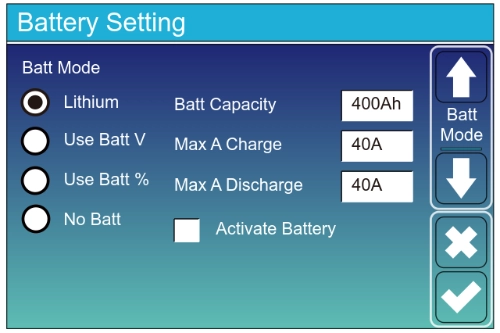
4. 2 ページ目に進み、シャットダウンを10%に設定し、低バッテリーを20%に設定して保存します。
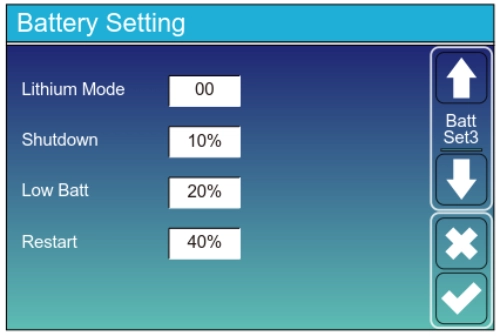
シャットダウン 10% : SOC がこの値を下回るとインバータがシャットダウンすることを示します。
低バッテリ 20% : SOC がこの値を下回るとインバータがアラームを発することを示します。
再起動 40% : バッテリー電圧が 40% の AC 出力で再開されます。
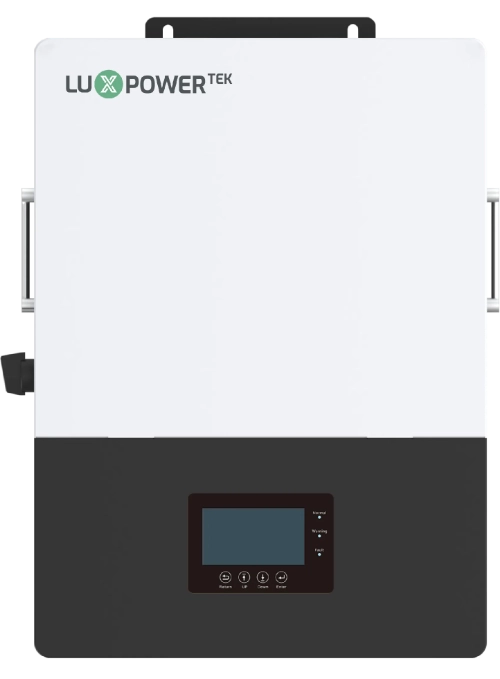
1. 設定アイコンをクリックします。
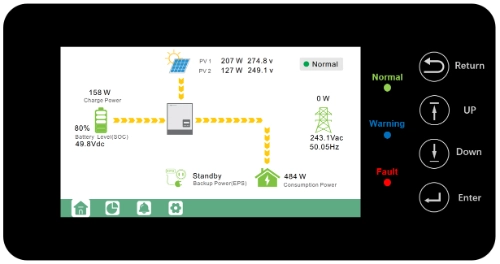
2. 放電をクリックし、放電停止 SOC を10% に設定して保存します。
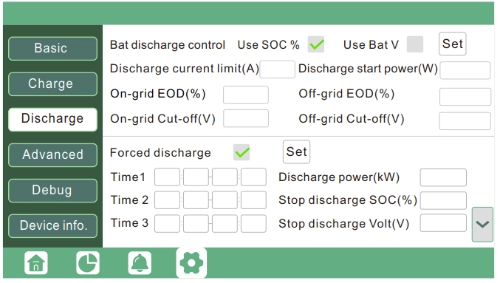
一定時間内にバッテリーを強制放電するための設定です。設定時間内に、インバーターは「放電電力」で設定された電力でバッテリーを放電し、バッテリーのSOCまたは電圧が「放電停止」値に達するまで放電します。

1. プログラム 05 で Li を選択し、プロトコルを L51 に選択すると、プログラム 21 で SOC を設定できます。
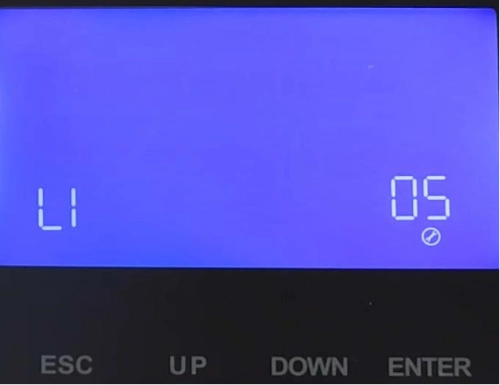
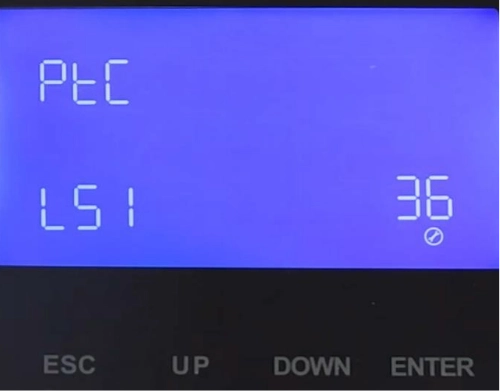
2. プログラム 21 に進み、Min soc を 10% に設定して保存します。
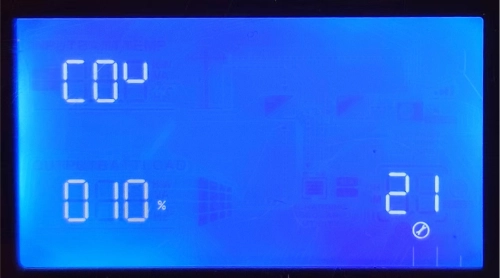


BAT TYPEをリチウムに設定した後、 DISC-DEPTH を90% に設定できます。

1. パスワード00000を入力し、 BAT TYPEでリチウムを選択します。
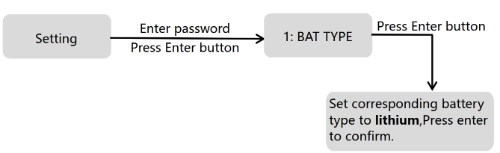
2. DISC-DEPTHインターフェイスに入り、グリッド DOD を90%に設定し、 OFF グリッド DOD を90%に設定します。
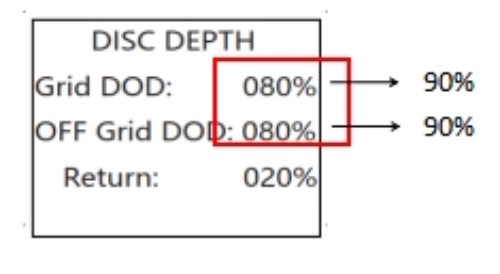
グリッド DOD/オフ グリッド DOD : バッテリーの放電が設定パラメータよりも高い場合、インバータはバッテリー低電圧アラームを生成します。
戻り値: 低電圧アラームが生成された場合、バッテリーの充電量が指定された量よりも高い場合はアラームがクリアされます。
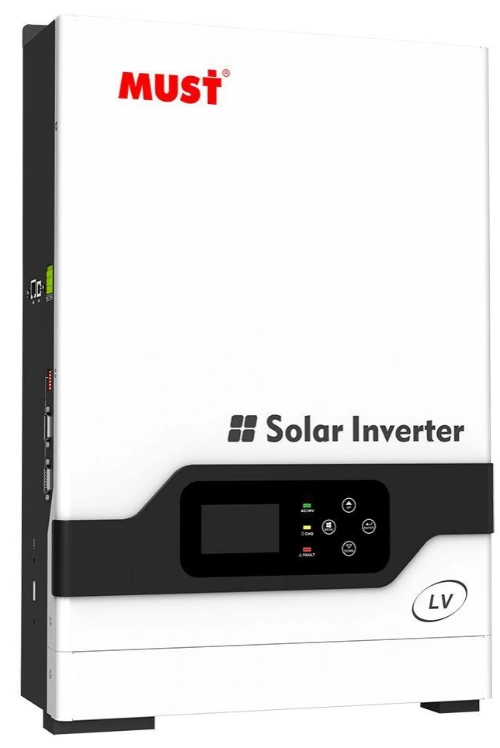
1.インバータとバッテリーの通信が正常に完了したら、プログラム38に進み、放電停止SOCを10%に設定します。

1. インバーターとバッテリーの通信が正常に完了したら、SMA WiFiに接続します。コンピューターの電源を入れ、ブラウザを開き、ウェブバーにURL「192.168.12.3」を入力してログインします。
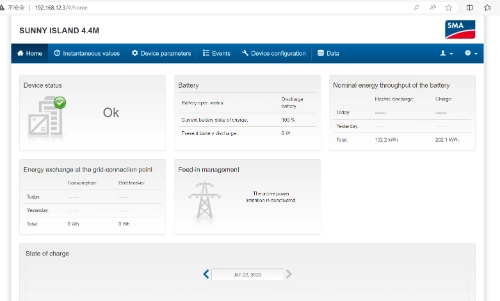
2.デバイスパラメータをクリックし、パラメータの編集をクリックします。
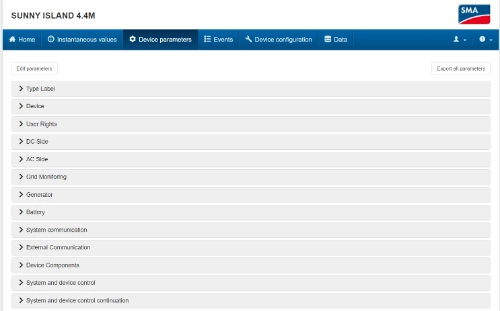
3.バッテリーをクリックし、次に「適用分野」をクリックします。
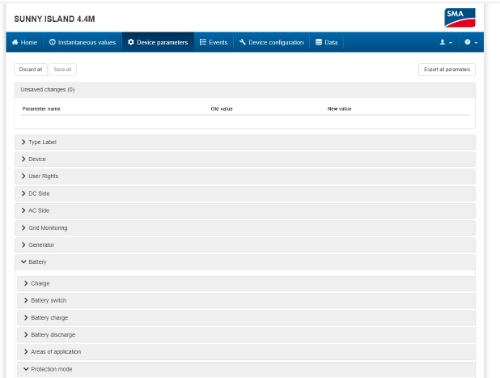
4. 最小 SOC を 10% に設定します。
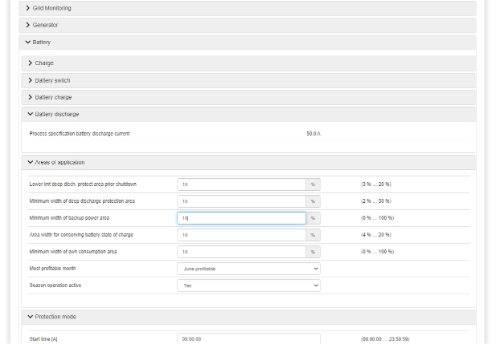
5. 保存します。